
Word semplifica la formattazione del testo come nascosto in modo che lo sianon può essere visualizzato o stampato. Cosa succede se si desidera nascondere del testo sullo schermo, ma si desidera poter stampare il testo nascosto? Nessun problema, facile da fare.
NOTA: per nascondere il testo formattato come nascosto in modo che non sia visibile sullo schermo, assicurati che la scheda "Home" sia attiva e fai clic sul pulsante "Mostra / Nascondi" nella sezione "Paragrafo".
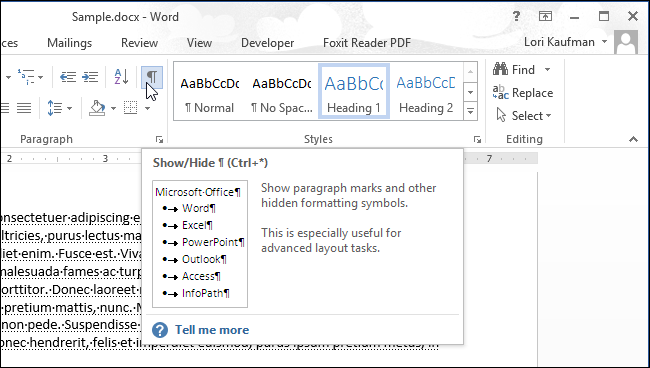
La stampa di testo nascosto è semplice come attivare un'opzione. Per iniziare, fai clic sulla scheda "File".

Nella schermata del backstage, fai clic su "Opzioni" nell'elenco degli elementi a sinistra.

Nella finestra di dialogo "Opzioni di Word", fai clic su "Visualizza" nell'elenco di elementi a sinistra.

Nella sezione "Opzioni di stampa", seleziona la casella di controllo "Stampa testo nascosto" in modo che nella casella sia presente un segno di spunta.
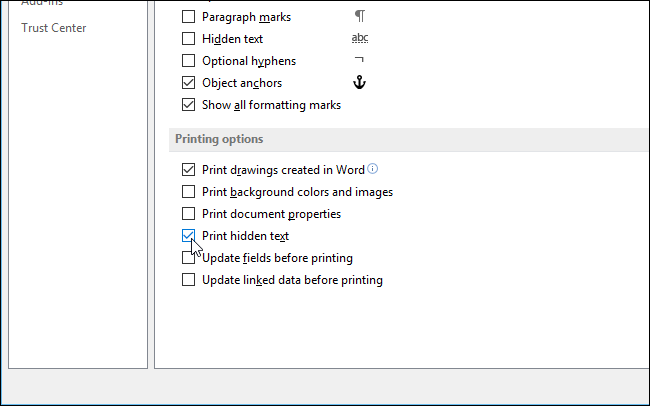
Fai clic su "OK" per accettare la modifica e chiudere la finestra di dialogo "Opzioni di Word".

Puoi anche rimuovere rapidamente tutto il testo nascosto da un documento di Word se non desideri che nessun altro che abbia accesso al documento lo veda.








